Lampe einrichten (Linux, Apache, Mariadb, PHP) Stapel auf Redhat 7 Linux
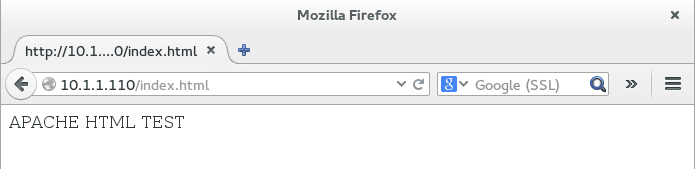
- 3325
- 395
- Tamina Liebach
In diesem Tutorial wird angezeigt, wie Sie eine Basislampenumgebung auf RHEL7 einrichten. Diese Anleitung ist logisch in drei Teile aufgeteilt:
- Installation von Apache Webserver
- Installation des PHP -Supports
- Installation der Mariadb -Datenbank
In jedem Abschnitt führen Sie Schritt für Schritt und liefern auch einfache Tests, um jeden obigen Schritt zu testen.
ANMERKUNGEN:
Die Standarddatenbank MySQL wurde durch Mariadb Fork ersetzt. Es verwendet das gleiche PHP-MYSQL Modul zum Sprechen mit der MariADB -Datenbank vom PHP -Skript.
Installation von Apache Webserver
Zuerst müssen wir Apache Webserver installieren. Das Paket und der Service heißt httpd:
[root@rhel7 ~]# yum install httpd
Start httpd Service:
[root@rhel7 ~]# service httpd starten.Service
Aktivieren Sie die Firewall, damit HTTP Port 80 Zugriff:
[root@rhel7 ~]# firewall-cmd --zone = public --add-port = 80/tcp --permanent [root@rhel7 ~]# Firewall-cmd -reload
Stellen Sie sicher, dass unser Webserver das ist, httpd Daemon beginnt nach dem Neustart:
[root@rhel7 ~]# systemctl aktivieren httpd
Erstellen Sie eine einfache HTML -Seite, um zu testen, ob alle oben genannten Schritte gemäß unserem Plan geleitet wurden:
[root@rhel7 ~]# echo "Apache HTML -Test">/var/www/html/index.html
Navigieren Sie in Ihrem Browser zum Hostnamen oder der IP -Adresse Ihres Webservers. Das Ergebnis sollte dem Bild unten mögen: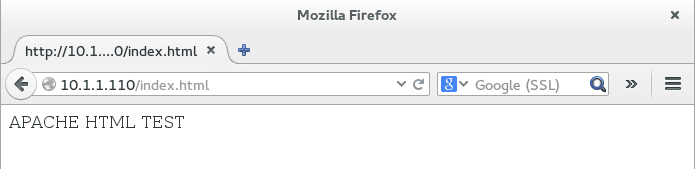
Installation des PHP -Supports
Sobald wir das grundlegende HTML -Sachen bearbeiten, können wir PHP -Unterstützung hinzufügen. Um das einfach zu installieren Php Paket und starten Sie unsere neu httpd Dämon:
[root@rhel7 ~]# yu
Um Ihre PHP -Installation zu testen, erstellen Sie eine Datei /var/www/html/index.Php Mit dem folgenden Inhalt:
Navigieren Sie erneut mit Ihrem Browser zum Hostnamen oder der IP -Adresse Ihres Webservers und verweisen Sie ihn auf Ihre neue PHP -Datei. Wenn alles gut lief, sollten Sie eine Seite ähnlich wie unten sehen: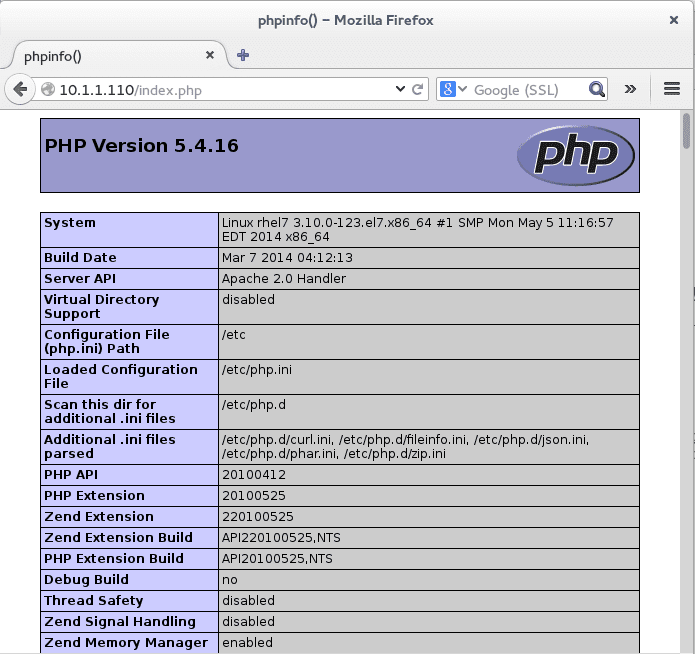
Installation der Mariadb -Datenbank
Als letzter Schritt werden wir den letzten Teil unser. Wir müssen auch mit Datenbank aus unseren PHP -Skripten sprechen, sodass wir aus diesem Grund auch installieren müssen PHP-MYSQL Modul:
[root@rhel7 ~]# yu
Starten Sie die Mariadb -Datenbank und aktivieren Sie ihren Start nach dem Neustart:
[root@rhel7 ~]# service mariadb start [root@rhel7 ~]# systemctl aktivieren mariadb
Alles ist bereit, unseren ersten Lampenstapel -Test durchzuführen. Erstellen Sie eine folgende Datei /var/www/html/verbinden.Php mit dem folgenden Inhalt:
Connect_error) Die ("Datenbankverbindung fehlgeschlagen:" . $ conn-> connect_error); echo "Erfolg. Mit der Datenbank verbunden "; ?> Navigieren Sie in Ihrem Browser zu Ihrem Webserver und zum neuen verbinden.Php Datei. Das Ergebnis sollte wie das unten sehen aussehen: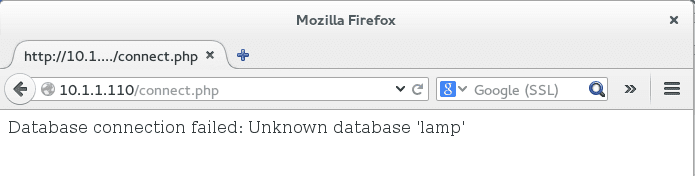
Der Grund, warum die Verbindung zur Datenbank fehlgeschlagen ist. Lassen Sie uns Datenbank erstellen, die aufgerufen werden Lampe und unseren Test wiederholen:
[root@rhel7 ~]# mysql -u root -e "Datenbanklampe erstellen"
NOTIZ: Wenn dies Ihre frische Mariadb -Installation ist, können Sie auf Ihre Datenbank ohne Passwort zugreifen.
Wenn Sie jetzt Ihren Browser auffrischen, sollte Ihre Seite wie die unterhalb dessen sehen, dass unser Rhel 7 -Lampenstapel fertig ist: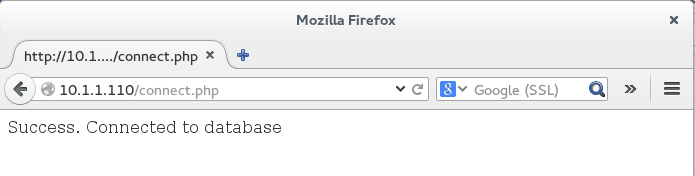
Fehlerbehebung
Wenn Sie einen folgenden Fehler erhalten:
Datenbankverbindung fehl.Socke '(2)
Stellen Sie sicher, dass Sie Ihren Mariadb -Server gestartet haben:
[root@rhel7 ~]# Service Mariadb Start
Darüber hinaus die folgende Fehlermeldung:
Sep 04 17:20:12 rhel7 httpd [2234]: ah00557: httpd: apr_sockaddr_info_get () fehlgeschlagen für rhel7 mit 127.0.0.1. Setzen Sie den Server… seine Nachricht
Die Korrektur der obigen Fehlermeldung lautet:
[root@rhel7 ~]# echo 'sertvername 127.0.0.1 '>>/etc/httpd/conf/httpd.conf [root@rhel7 ~]# service httpd neu starten
Verwandte Linux -Tutorials:
- Dinge zu installieren auf Ubuntu 20.04
- So erstellen Sie einen Docker -basierten Lampenstapel mit Docker auf…
- So installieren Sie Lampenstapel auf Almalinux
- Installieren Sie MySQL auf Ubuntu 20.04 LTS Linux
- Ubuntu 20.04 WordPress mit Apache -Installation
- OpenLiteSpeed WordPress Installation
- So installieren Sie MySQL auf Almalinux
- Ubuntu 20.04: WordPress mit Nginx -Installation
- Dinge zu tun nach der Installation Ubuntu 20.04 fokale Fossa Linux
- So richten Sie Linux Apache MySQL Python Server ein
- « Sugarcrm CE -Installation auf Debian 7 Wheezy Linux
- So zählen Sie die Anzahl der Spalten in der CSV -Datei mithilfe von Bash Shell »

